
Sonraki adımda, WMS'te çalışmaya başlamak için sisteme bir ürün eklememiz gerekiyor. Hadi yapalım.
Bunu yapmak için, “Ürün Listesi” bölümüne gidin:
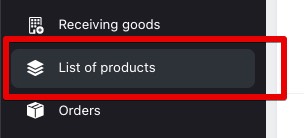
Ayrıca, işlevsellik standarttır.
Ekle / Düzenle / Sil.
Bu işlevselliği ayrıntılı olarak incelemeyeceğim (bu arada başka yerlerde olduğu gibi), ancak önemli nüanslara bakalım:
WMS'e toplu ürün yüklemek için ya Excel dosyasından içe aktarım yapabilir ya da API üzerinden yükleyebilirsiniz.
Excel ile “Ürünleri İçe Aktar” düğmesini kullanarak bir ürünü yükleyebilirsiniz.
Bu bölümde indirme formatının bir açıklaması ve bir örnek dosya bulunmaktadır. Bunu çözeceğinizi düşünüyorum! Eğer çözemiyorsanız, Telegram'da bize sorun; size yardımcı olacağız.
WMS'ten malları, “export” fonksiyonunu kullanarak ve tabii ki API'yi kullanarak boşaltabilirsiniz.
Ürünü Excel'e aktarmak için “dışa aktar” düğmesine tıklayın, ardından bir açılır liste görünecektir:
Size en uygun formatı seçin ve ürünlerin bir listesini içeren bir dosya alın. Boşaltma sırasında ürün üzerinde herhangi bir filtre varsa, dosya bu filtreler dikkate alınarak boşaltılacaktır.
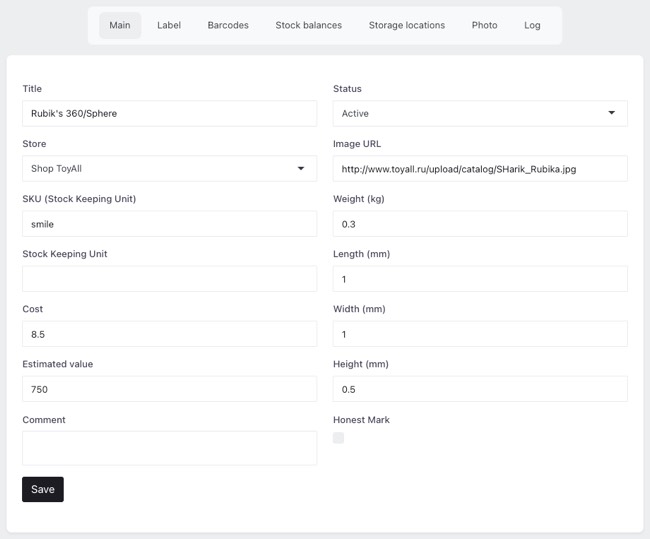
Burada ürünün ana alanlarını ayarlayabilir veya değiştirebilirsiniz:
Bu verilerin çoğu düzenlenebilir (bazıları kullanıcı haklarına bağlıdır).
Ürününüz için kendi etiketinizi burada ayarlayabilirsiniz; standart olandan memnun değilseniz. NWMS'teki herhangi bir şablonda olduğu gibi, özel etiketlerle birlikte normal HTML kullanılır.
Bazı müşteriler bile bu özelliği üretim için etiketler oluşturmak amacıyla kullanıyor.
Genelde, NWMS'de şablonlarla çalışmayı daha sonra ayrı bir makalede ele alacağız.
Bir ürünün çeşitli nedenlerle birden çok barkoda sahip olabileceği sizin için de sır değildir sanırım. Bu sekme barkodları yönetmek için kullanılır.
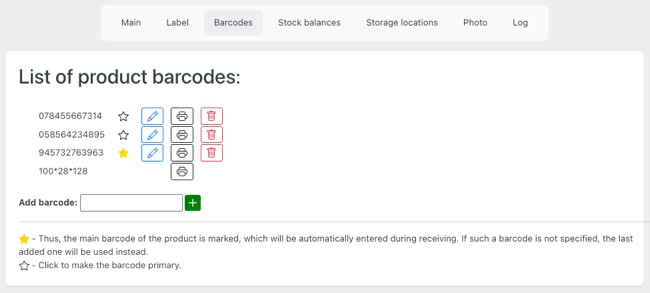
Burada barkodları ekleyebilir, düzenleyebilir ve silebilirsiniz.
Burada mevcut barkodlardan herhangi biriyle bir etiket yazdırabilirsiniz.
Burada ana barkodu (varsayılan) da seçebilirsiniz; bu barkod, aksi belirtilmediği sürece gelen faturalara otomatik olarak girilecek, etiketlere ve barkoda ihtiyaç duyulan diğer yerlere de uygulanacaktır.
100*....*.... biçimindeki barkod, her zaman listede en son gelen barkoddur; bu, sistemin kendi barkodudur. Ürünün kendi barkodu yoksa kullanılabilir.
Bu sekmede bu ürüne ait bakiyeleri olan tüm depoların bir listesini görürsünüz (sonuçta sistem çok depo özelliğine sahiptir) ve gerekli depoya tıkladığınızda bu ürün için tüm hareketlerin bir listesini görürsünüz (girişler, çıkışlar, transferler, iadeler).
Bu sekmede bu ürünün şu anda bağlı olduğu tüm depolama konumlarını bulacaksınız.
Burada WMS'ye bir ürün fotoğrafı yükleyebilirsiniz. Yüklenen ürünün URL'si otomatik olarak ilgili alanına girilecektir.
Burada bu ürünle ilgili tüm işlemlerin kaydını bulacaksınız, hatta diğer modüllerde bile (ne zaman, nerede ve hangi belgede kabul edildiği, nerede bağlantılı olduğu vb. dahil).